
(Chip T2) Restaurar ordenadores de escritorio Mac con Apple Configurator
Estas instrucciones son válidas para los siguientes ordenadores de escritorio de Apple:
iMac Pro
Mac mini (2018)
En muy raras circunstancias (por ejemplo, si se corta el suministro eléctrico mientras se actualiza macOS), es posible que un ordenador de escritorio de Apple que tenga el chip de seguridad T2 de Apple deje de responder y que deba restaurarse el firmware del chip. Para realizar esa restauración, debes disponer de:
Apple Configurator 2.6 o posterior instalado en cualquier Mac compatible con macOS 10.13.2 o posterior con acceso a Internet.
Es posible que tengas que configurar el proxy web o los puertos del firewall para permitir todo el tráfico de red desde los dispositivos Apple hasta la red de Apple 17.0.0.0/8.
Cable Thunderbolt o cable USB-A o USB-C a USB-C compatible, como el que vende Apple (es posible que no esté disponible en todos los países o regiones).
El cable USB-C:
Debe poder transmitir corriente y datos.
Puede usarse junto con un adaptador Thunderbolt a USB-C compatible, como el que vende Apple (es posible que no esté disponible en todos los países o regiones).
Configurar el Mac con Apple Configurator 2 para restaurar el firmware en el chip de seguridad T2 de Apple
Comprueba que:
Dispones de las versiones más recientes de macOS 10.13 o posterior y Apple Configurator 2.
El Mac está enchufado a la corriente.
Dispones de conexión a Internet.
Si es necesario, sal de iTunes, abre Apple Configurator 2.6 o una versión posterior y conecta el cable USB o Thunderbolt (junto con cualquier adaptador que sea necesario).
Preparar el iMac Pro para restaurar el firmware del chip de seguridad T2 de Apple
Desconecta el iMac Pro de la corriente.
Conecta el cable al puerto Thunderbolt más cercano al puerto Ethernet.

Mientras mantienes pulsado el botón de encendido, conecta el iMac Pro a la corriente y sigue pulsando el botón durante tres segundos aproximadamente.
Nota: La pantalla del iMac Pro no hará nada.
Preparar el Mac mini para restaurar el firmware del chip de seguridad T2 de Apple
Conecta un monitor para poder ver si se ha completado el proceso.
Desconecta el Mac mini de la corriente.
Conecta el cable al puerto Thunderbolt más cercano al puerto HDMI.

Mientras mantienes pulsado el botón de encendido, conecta el Mac mini a la corriente y sigue pulsando el botón durante tres segundos aproximadamente.
Nota: La pantalla del Mac mini no hará nada.
Utiliza Apple Configurator 2 para restaurar el firmware en el chip de seguridad T2 de Apple.
En Apple Configurator 2
 en el Mac, selecciona el dispositivo en el explorador de dispositivos.
en el Mac, selecciona el dispositivo en el explorador de dispositivos.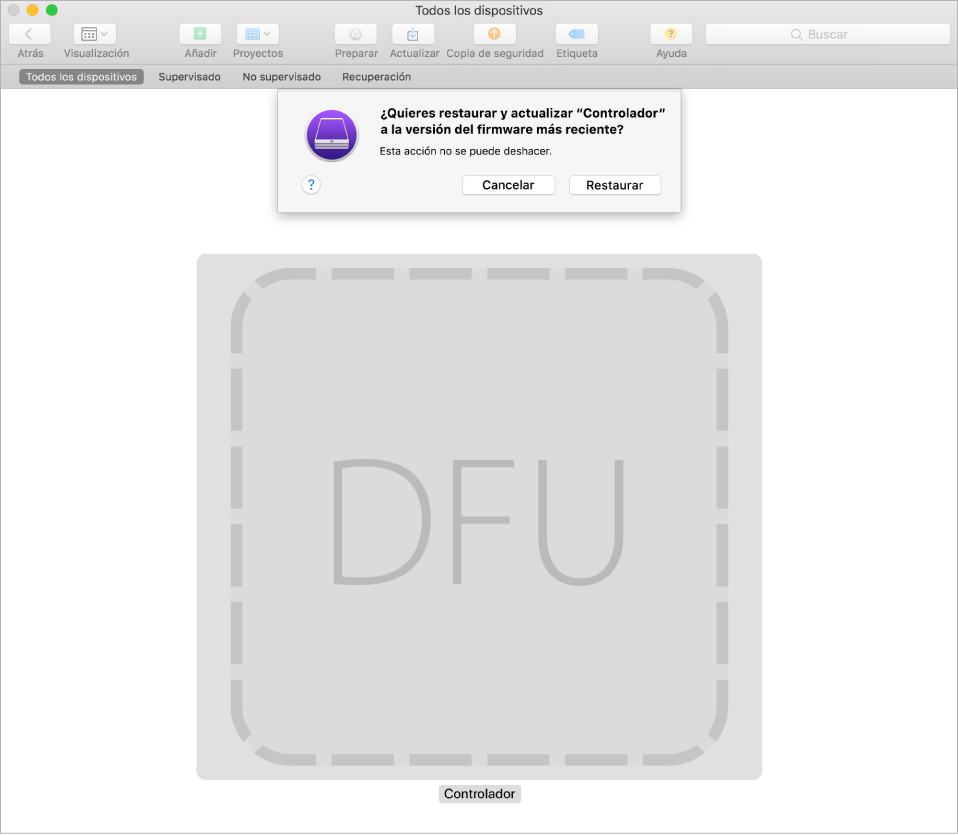
Selecciona Acciones > Restaurar y, a continuación, haz clic en Restaurar.
Nota: Si el suministro eléctrico de alguno de los Mac se corta durante este proceso, empieza de nuevo el proceso de restauración desde el principio.
Espera a que el proceso se complete. Durante este proceso, aparecerá y desaparecerá un logotipo de Apple.
Tras completar el proceso, el ordenador de escritorio de Apple se reiniciará.
Importante: Al restaurar el firmware del chip de seguridad T2 de Apple, deberás verificar que la restauración se haya realizado correctamente porque es posible que Apple Configurator 2 no te avise.
Sal de Apple Configurator 2 y desconecta todos los adaptadores y cables.